뒤로게시판 설정
게시판 설정
관리자 > 게시판 > 게시판 > 게시판 설정
▶ 전체 게시판 글/댓글수합 제한
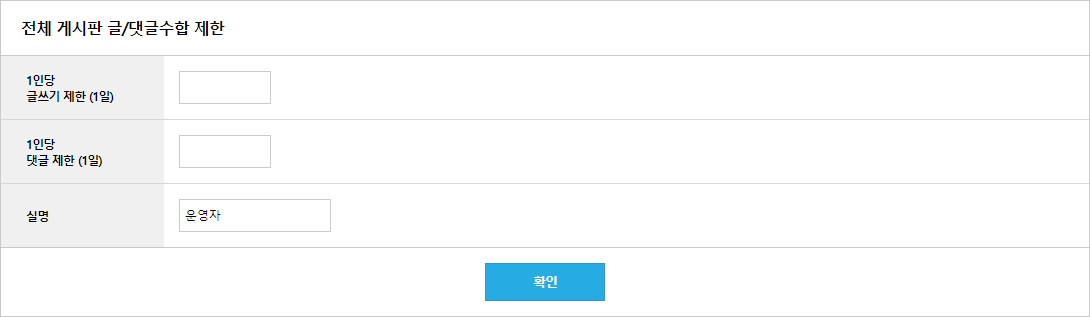
* 하루에 작성할 수 있는 게시글과 댓글의 수를 제한할 수 있습니다.
※ 게시판 관리자를 제외한 회원에게 적용되는 설정이며, '0' 또는 미입력 시 무제한으로 설정됩니다.
▶ 게시물 삭제/보관 기간 설정
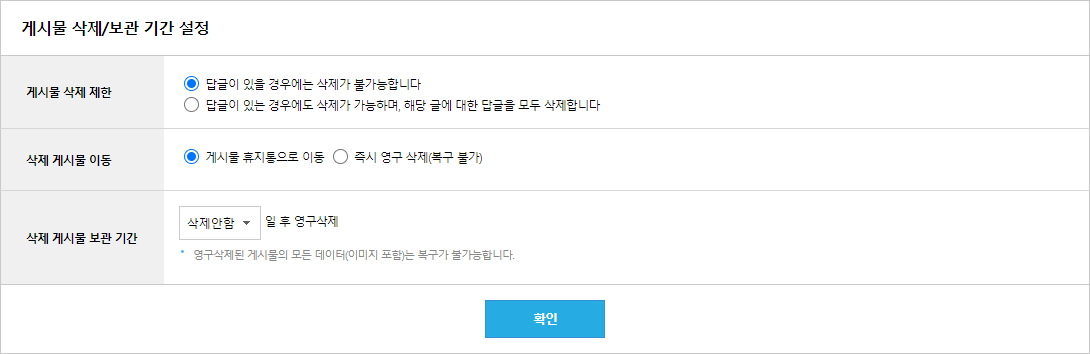
하나. 게시물 삭제 제한 : 게시글에 답글이 있는 유무에 따라 삭제 가능 여부를 설정합니다.
둘. 삭제 게시물 이동 : 게시물 휴지통으로 이동으로 설정하면, 게시물 삭제 시 휴지통으로 이동됩니다.
즉시 영구 삭제(복구 불가)로 설정하면, 게시물 삭제 시 즉시 삭제되며, 복구할 수 없습니다.
셋. 삭제 게시물 보관 기간 : 삭제 게시물 이동에서 '게시물 휴지통으로 이동'으로 설정한 경우에 적용되며, 휴지통으로 이동된 게시물의 보관 기간을 설정합니다. 삭제안함으로 설정 시 휴지통으로 이동된 게시물은 자동 삭제되지 않습니다.
▶ 추가항목 설정

* 일반 게시판 글 작성 시 추가정보를 설정하여, 입력받을 수 있습니다.
* 추가항목의 개수를 설정할 수 있으며, 최대 10개까지 추가할 수 있습니다.
[추가항목 사용 방법]
추가항목은 관리자 > 게시판 > 게시판 > 게시판 관리 [속성 수정] - 사용 여부 설정 - 추가항목 [추가항목 설정] 버튼을 클릭하여, 설정할 수 있습니다.
* [추가항목 설정] 버튼을 클릭하면, 아래와 같이 설정한 추가항목의 개수만큼 항목을 입력할 수 있습니다.
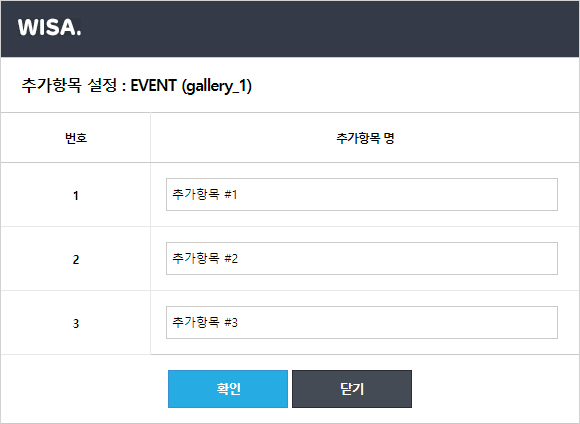
* 추가항목을 등록하면, 프런트 페이지에서 게시글의 [글쓰기] 시 아래와 같이 추가된 항목을 확인할 수 있습니다.

▶ 게시판 스팸차단

* 게시판 작성 시 금지어와 금지 IP를 설정할 수 있습니다.
* 게시판 스팸차단 설정은 상품게시판(상품Q&A, 상품후기 게시판)에 공통으로 적용됩니다.
▶ 캡차 설정
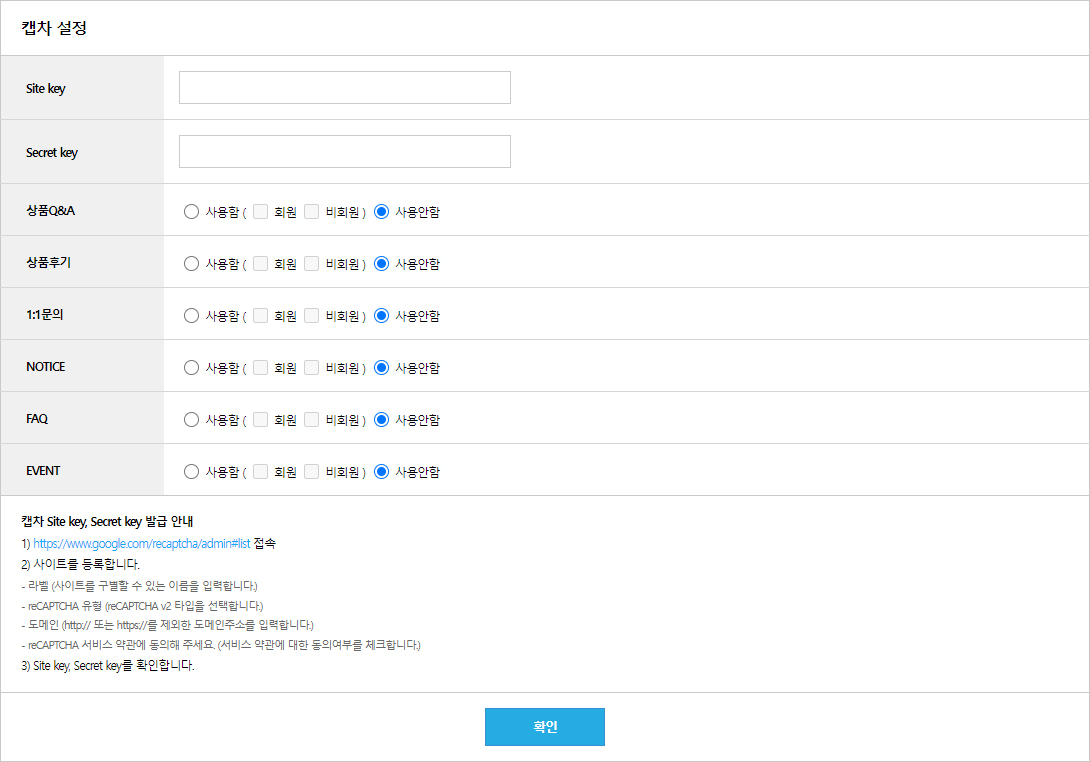
* 공개된 게시판 내 영리목적 또는 광고, 허위사실 등을 무분별하게 등록하는 스팸성 게시물을 차단할 수 있습니다.
* 게시판 별 사용 유무 설정 및 회원/비회원 옵션 설정을 통해 목적별 운영이 가능합니다.
(※ 단, 게시판 관리자는 캡차 설정이 적용되지 않습니다.)
[Google reCAPTCHA API key 발급안내]
1) https://www.google.com/recaptcha/admin#list를 접속합니다.
2) 사이트를 등록합니다.
- Label (사이트를 구별할 수 있는 이름을 입력합니다.)
- Choose the type of reCAPTCHA (reCAPTCHA v2 타입을 선택합니다.)
- Domains (http:// 또는 https:// 를 제외한 도메인 주소를 입력합니다.)
- Accept the reCAPTCHA Terms of Service. (서비스 약관에 대한 동의여부를 체크합니다.)
3) Site key를 확인합니다.
[스킨 디자인코드 삽입]
1) 스팸 자동생성방지관련 디자인 코드명은 {{$자동생성방지}}이며, 사용 유무에 따라 자동으로 노출 여부를 결정합니다.
2) 디자인 요소에 따른 관련 조건문은 다음과 같이 사용이 가능합니다.
예)
{{if(자동생성방지)}}
스팸 자동생성방지
{{$자동생성방지}}
{{end(자동생성방지)}}
3) 아래 내용을 확인하여 스팸 자동생성방지를 사용하고자 하는 페이지 접속 후 HTML 작업을 진행합니다.
* 상품Q&A 및 상품후기
관리자 > 디자인 > HTML 편집 > 제공 코드 편집 페이지 내
{{$상품질답회원등록폼}} / {{$상품질답비회원등록폼}} / {{$상품평회원등록폼}} / {{$상품평비회원등록폼}} [편집하기] 클릭
* 1:1문의
관리자 > 디자인 > HTML 편집 > 페이지 편집 내 마이페이지 - 고객 상담 입력
* 일반게시판
관리자 > 디자인 > HTML 편집 > 게시판 스킨 편집 내 이용중인 스킨명 클릭
- 글 입력/수정 폼
※ 모바일 웹의 경우 관리자 > 모바일 > HTML 편집을 통해 수정할 수 있습니다.